스마트폰의 지속적인 발전으로 일상 업무를 처리하는 데 모바일 앱에 대한 의존도가 점점 더 커지고 있습니다. 영화 감상부터 재정 관리까지 모든 것을 위한 앱은 정말 많습니다.
하지만 휴대폰이 오래되면 휴대폰에 설치된 모든 앱을 추적하는 것이 어려워집니다. 게다가 일부 앱은 기본적으로 장치에 내장되어 있고 많은 시스템 앱은 일반적으로 숨겨져 있습니다.
따라서 Android 휴대폰에 설치된 모든 앱의 목록을 쉽게 추적하고 관리할 수 있도록 세 가지 방법을 살펴보세요.
설정에서 앱 목록 가져오기
휴대폰에 설치된 모든 앱을 찾는 가장 쉬운 방법은 기기 설정을 이용하는 것입니다. 이 목록에 액세스하는 방법은 크게 세 단계로 나뉩니다.
⭐ 설정으로 이동하여 휴대폰에 따라 앱 또는 앱 관리 섹션을 찾습니다. 찾을 수 없는 경우 설정에서 빠른 검색을 수행하면 됩니다.
⭐ 앱에서 모든 X 앱 보기(X는 설치된 앱의 수) 또는 앱 설정을 탭하여 시스템 앱을 제외한 디바이스에 설치된 앱 목록을 확인합니다.
⭐ 오른쪽 상단의 점 3개 메뉴로 이동하여 시스템 표시를 탭하면 시스템 앱을 볼 수 있습니다. 이제 목록에 기기의 모든 앱이 포함됩니다.
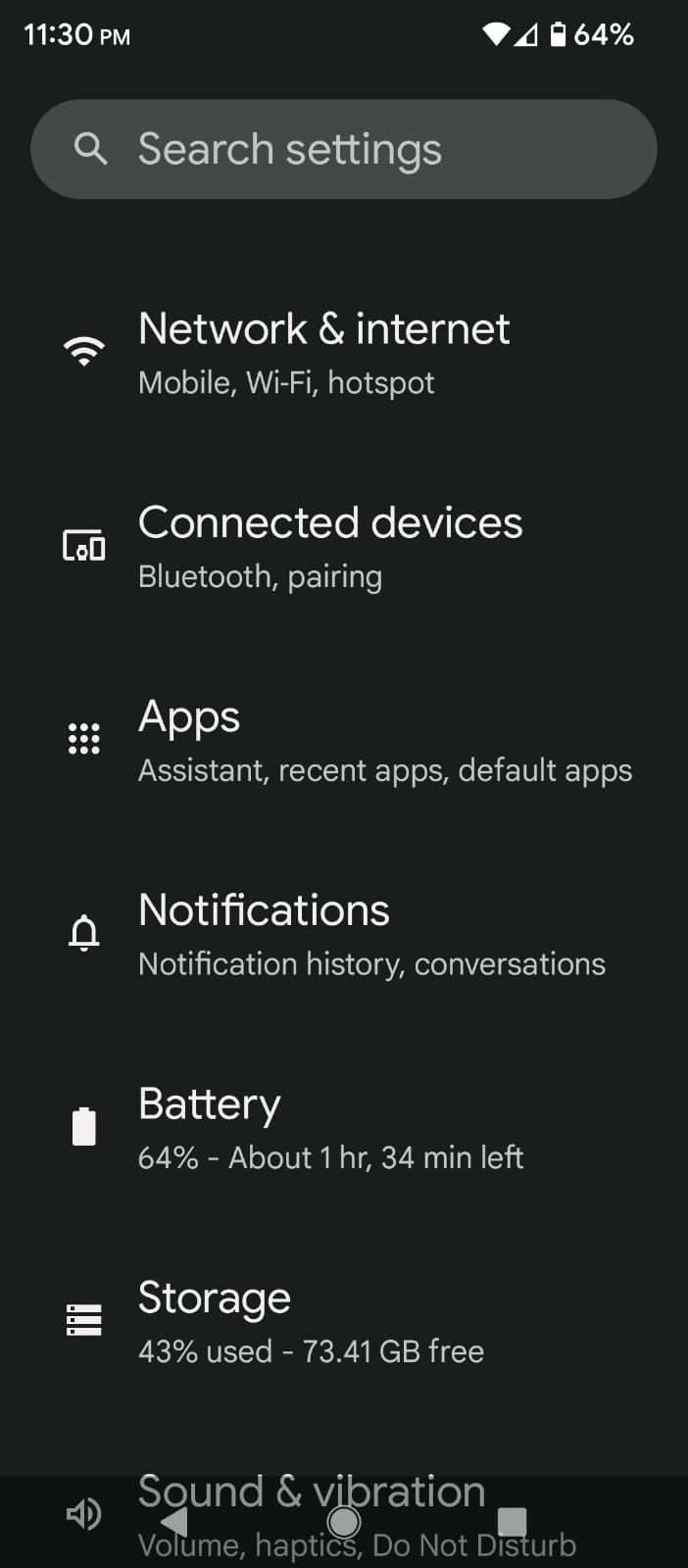
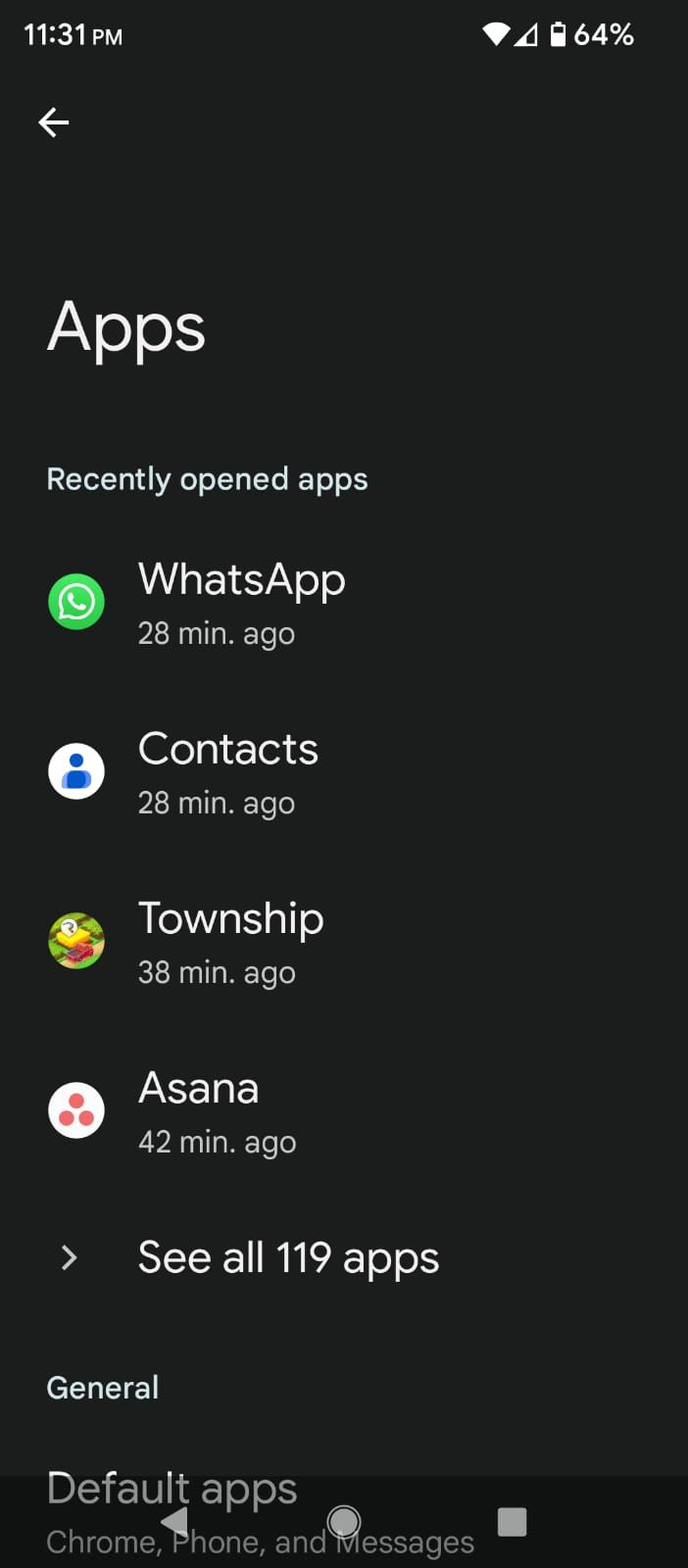
 닫기
닫기
수동으로 설치한 앱의 경우 알림, 권한, 저장 공간, 캐시, 데이터 사용량, 화면 시간, 배터리 설정, 앱이 특정 파일 유형을 기본적으로 열어야 하는지 여부를 관리할 수 있습니다. 또한 해당 앱이 지원되는 경우 다른 앱 위에 표시할지 여부를 선택할 수도 있지만, 이 기능은 신중하게 사용해야 하는 고급 기능입니다.
또한 수동으로 설치한 앱의 경우 각 앱을 열고, 제거하고, 강제 중지할 수도 있습니다. 이러한 옵션은 일반적으로 Google Play를 통해 설치하거나 Android 사이드로드 방법을 사용하여 설치한 앱에 사용하기에 안전합니다.
사전 설치된 앱 및 시스템 앱의 경우 제거 기능을 제외한 모든 옵션을 사용할 수 있습니다. 일부 앱은 비활성화할 수 있지만, 필수 시스템 앱의 경우 비활성화 옵션이 회색으로 표시됩니다.
이 방법을 통해 얻을 수 있는 목록은 매우 기본적입니다. 그러나 대부분의 경우 앱을 효과적으로 관리하기에는 충분합니다. 그래도 더 고급 옵션을 원한다면 앱 관리 앱을 선택할 수 있습니다.
앱 관리 도구를 사용하여 앱 목록 가져오기
스마트 앱 관리자를 사용하면 안드로이드 폰에 설치된 앱 목록을 가져와서 편리하게 관리할 수 있습니다. 앱을 설치하고 열면 아무것도 하지 않아도 전체 목록을 바로 확인할 수 있습니다. 오른쪽 상단의 점 3개 메뉴에서 이름, 설치 날짜 또는 파일 크기별로 이 목록을 정렬할 수 있습니다.
시스템 앱과 사용자 앱을 필터링하거나 모든 앱을 함께 표시하도록 선택할 수 있습니다. 또한 목록에서 앱을 검색할 수도 있습니다.
목록 보기에서 앱 이름 옆에 설치 날짜 및 크기와 같은 정보를 볼 수 있습니다. 또한 화면 하단에는 저장 용량과 사용 중인 저장 공간이 표시됩니다.
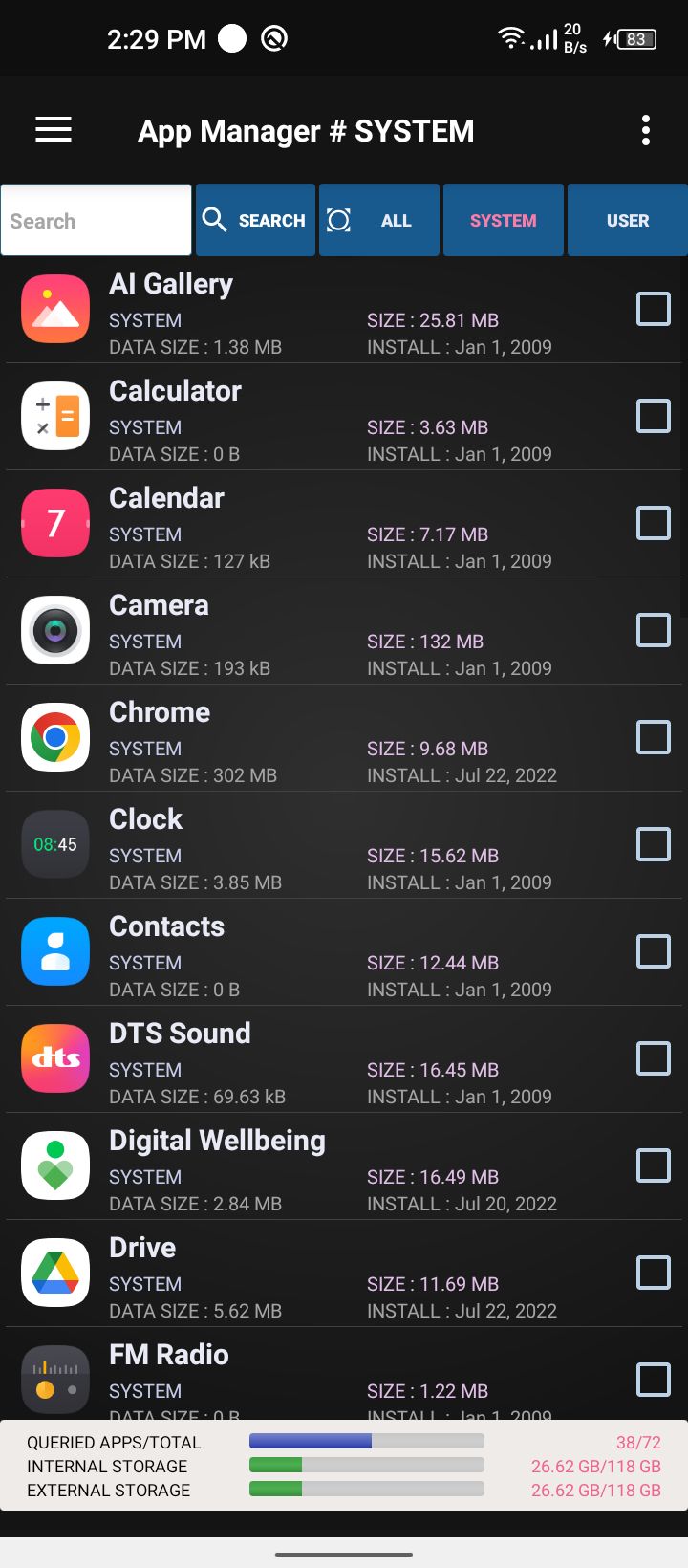
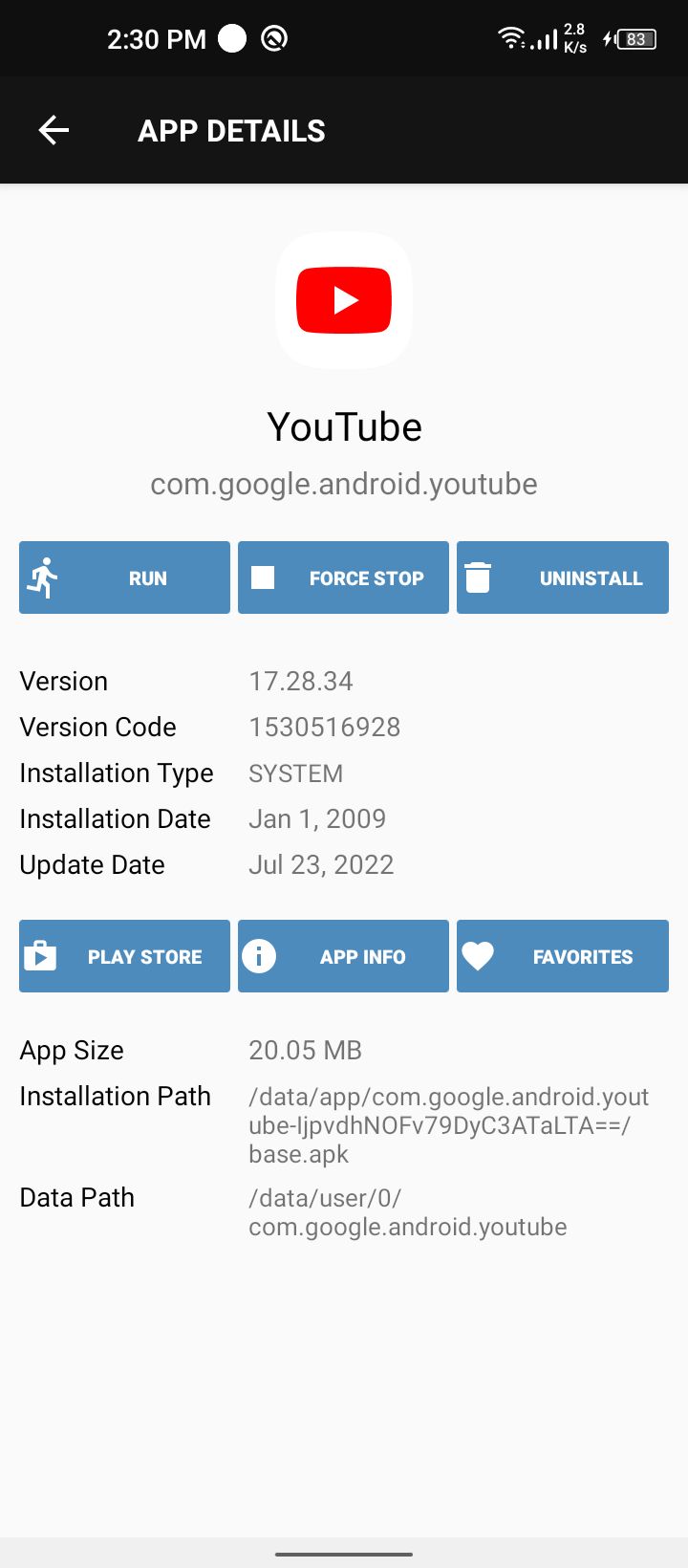
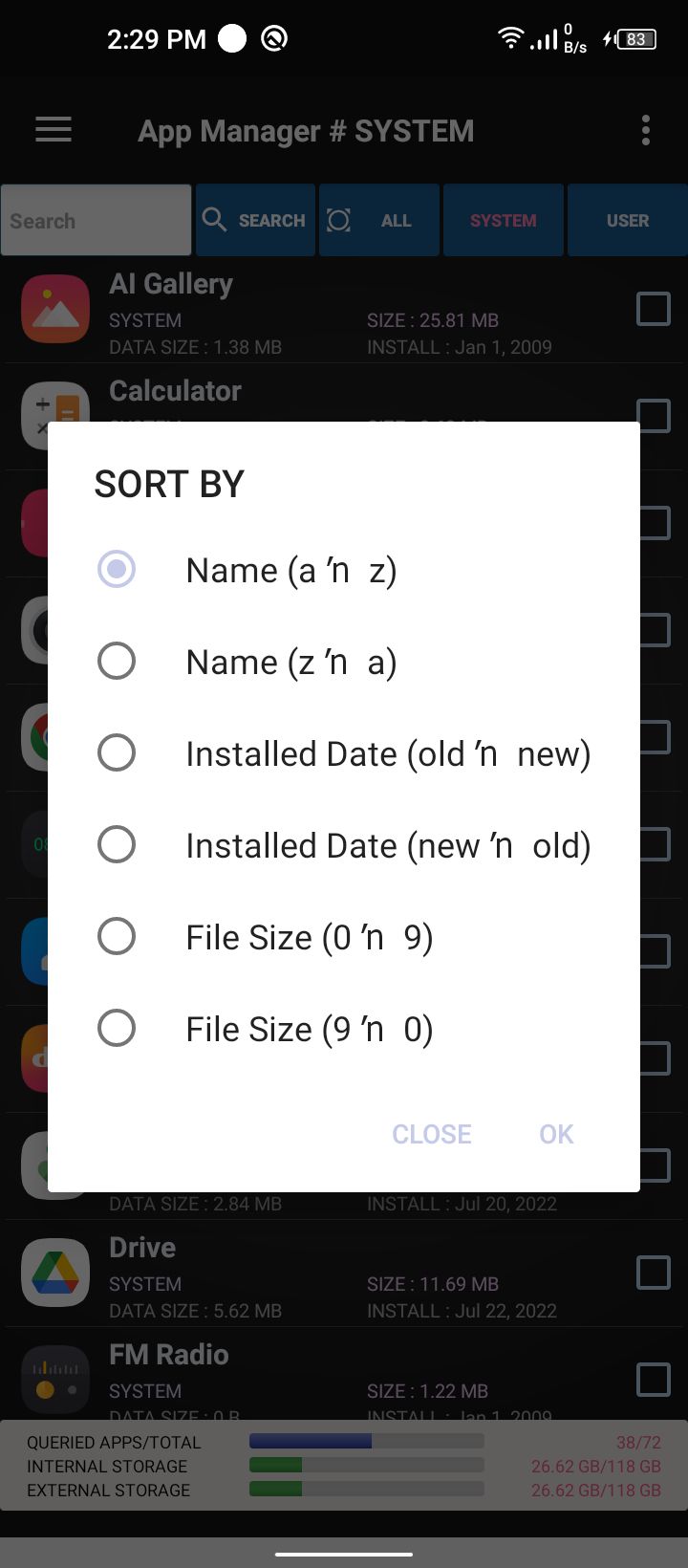 닫기
닫기
스마트 앱 관리자를 사용하면 여러 앱을 한 번에 선택할 수 있습니다. 선택한 후에는 백업하거나 즐겨찾기에 추가할 수 있습니다.
각 앱의 고급 설정을 보려면 앱 이름을 탭하기만 하면 실행, 강제 중지 또는 제거할 수 있습니다. 또한 버전, 설치 세부 정보, 업데이트, 앱 크기 및 경로와 관련된 다양한 추가 정보도 표시됩니다. 앱의 Play 스토어 페이지를 방문하여 휴대폰 설정에서 앱 정보 페이지를 볼 수 있습니다.
홈 페이지의 정보가 너무 많으면 점 3개 메뉴에서 심플 & 빠른 보기를 선택하면 설치된 앱의 정보가 적은 간결한 레이아웃을 표시할 수 있습니다.
다운로드: 스마트 앱 관리자 (무료)
ADB 명령을 사용하여 PC에서 앱 목록 가져오기
ADB 또는 안드로이드 디버그 브리지는 PC를 통해 안드로이드 폰과 통신할 수 있는 도구입니다. Windows의 명령 프롬프트 또는 macOS 및 Linux의 터미널과 같은 명령줄 앱을 통해 작동합니다. 휴대폰에 앱을 설치 및 제거하는 등 다양한 용도로 사용할 수 있습니다.
고급 사용자라면 ADB를 사용하여 Android 디바이스의 앱 목록에 액세스할 수 있습니다. 이렇게 하면 원하는 곳에 목록을 쉽게 복사하여 붙여넣을 수 있습니다.
이렇게 하려면 ADB 도구를 사용해야 합니다. ADB의 정의와 설정 방법을 설명하는 가이드를 확인하세요. 이 가이드에는 PC에서 앱 목록을 가져오는 방법을 보여주는 “모든 안드로이드 패키지 나열”이라는 섹션이 있습니다.
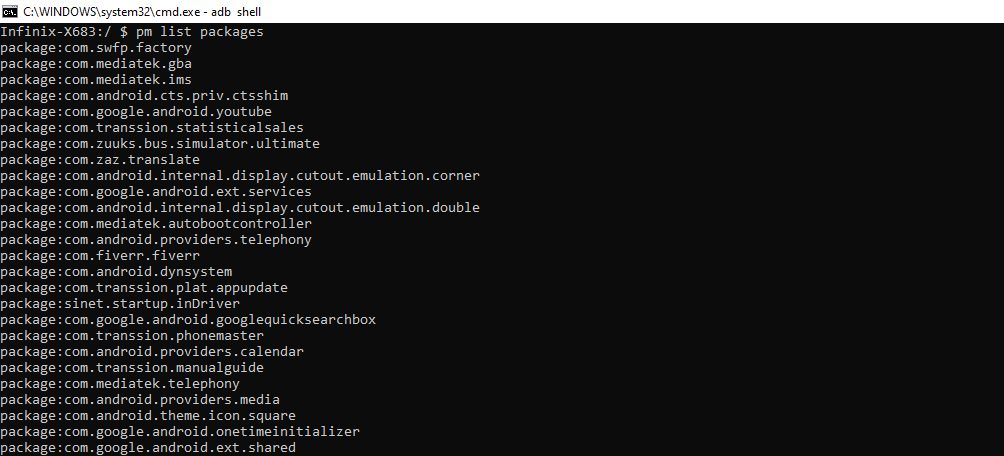
PC에서 ADB를 설정하는 것부터 시작해야 합니다. Windows에서는 15초 ADB 인스톨러 을 사용하여 ADB 드라이버를 설정할 수 있습니다. Mac 또는 Linux를 사용하는 경우, Mac 및 Linux에서 ADB를 설정하는 방법에 대한 이 가이드를 확인하세요.
PC가 준비되면 USB 케이블을 통해 Android 기기를 PC에 연결하고 개발자 옵션에서 USB 디버깅을 활성화해야 합니다. 먼저 개발자 옵션을 활성화해야 할 수도 있습니다.
이제 휴대폰을 PC에 연결했으므로 명령 프롬프트 또는 터미널에 adb devices를 입력하여 연결을 테스트할 수 있습니다. 연결된 디바이스 목록과 그 옆에 디바이스라고 적힌 임의의 디바이스 번호가 표시될 것입니다. 휴대폰과 PC 간에 ADB 연결을 성공적으로 설정했습니다!
(연결이 되지 않는 경우 ADB 연결 문제 해결을 시도해 보세요.)
⭐ 모든 설정이 완료되면 adb shell pm list packages를 입력하면 설치된 앱 목록이 화면에 표시됩니다.
⭐ 명령 끝에 -d를 입력하면 비활성화된 패키지만 표시하고, -e를 입력하면 활성화된 패키지만 표시하며, -s를 입력하면 시스템 패키지만 표시하여 목록을 필터링할 수 있습니다. 예를 들어, 비활성화된 패키지를 표시하려면 -d를 입력하면 됩니다.
⭐ 앱을 제거하려면 adb uninstall <패키지 이름< 을 입력하여 특정 패키지를 제거합니다.
⭐ 루트 없이 사전 설치된 앱을 제거하려면 adb shell pm uninstall -k –user 0 <패키지 이름< 을 사용하여 제거할 수도 있습니다. 일부 사전 설치된 앱은 제거할 수 없으므로 이 명령은 주의해서 사용하세요.
⭐ 마지막으로 앱 구성 요소 목록을 보려면 adb shell dumpsys package <패키지 이름< 을 입력합니다. 이렇게 하면 앱 활동, 서비스 등을 볼 수 있습니다.
자세한 내용을 알아보려면 이 유용한 ADB 명령 목록을 확인하세요.
휴대폰의 모든 앱 확인 및 관리
안드로이드는 사용자가 허용하는 경우 사용자와 설치된 앱에 대한 고급 수준의 액세스를 제공하는 강력한 운영 체제입니다. 따라서 다양한 목적으로 기기에 설치된 앱을 추적하는 것이 중요합니다.
앱 관리를 통해 디바이스의 저장 공간과 성능을 관리할 수 있으며, 필요에 따라 개별 앱의 설정을 조정할 수 있습니다. 이 가이드에서는 기기에 설치된 앱을 세 가지 방법으로 쉽게 확인할 수 있는 자세한 단계를 보여줍니다.